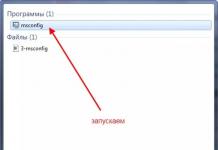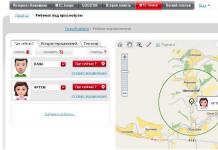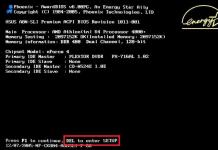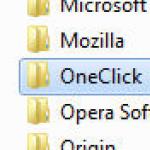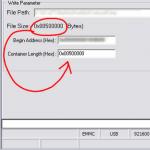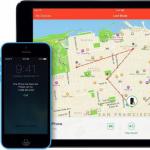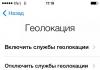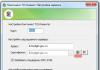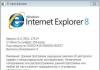Wifi USB-адаптер - это устройство для подключения персонального компьютера либо другого устройства к беспроводной сети.
Для чего нужны Wi-Fi устройства
При построении радиосети в офисе или дома приходится использовать приборы, не обладающие беспроводными функциями. Например, системные блоки компьютеров, телевизоры, игровые приставки и прочее. Даже если устройство оборудовано беспроводным клиентом, часто приходится докупать и устанавливать более современный Wifi USB-адаптер, который поддерживает более скоростные форматы связи. Ведь информационные технологии постоянно развиваются, очень часто оказывается, что устройство, выпущенное 2-3 года назад, на сегодняшний день безвозвратно устарело. С каждым днем выпускаются приборы все миниатюрнее, а функции и параметры при этом увеличиваются. Если пару лет назад для того, чтобы подать Интернет сразу на два персональных компьютера, требовалось устанавливать свитчи, протягивать по квартире кабели витой пары, то сегодня все намного проще. Достаточно установить на ПК Wifii USB-адаптер, который совместим со всеми версиями операционных систем, и все - сеть готова. К такой импровизированной точке доступа можно подключать одновременно несколько беспроводных устройств. Например, коммуникаторы, ноутбуки и другие компьютеры. Для поддержки таких сетей используют специализированное программное обеспечение Virtual Wi-Fi. Этот софт заложен в основу операционной системы Windows 7. Данная беспроводная сеть поддерживает шифрование высокого уровня WPA2 PSK.

Стандарты связи для беспроводных сетей
Выбирая Wifi USB-адаптер, необходимо, прежде всего, обращать внимание на стандарт, который поддерживает данное устройство. Этот параметр должен соответствовать вашему роутеру. Так как, купив прибор, несовместимый с основным оборудованием, вы не сможете согласовать и настроить беспроводную сеть. При этом немаловажным параметром является частота передачи радиосигнала. На сегодняшний день широко используются два (2.4 МГц и 5 МГц). Кроме того, при выборе адаптера необходимо обращать внимание на количество приемно-передающих устройств, которые способен поддерживать прибор.
Интерфейсы, которые поддерживают Wi-Fi приемники
Еще несколько лет назад можно было встретить с разнообразными типами разъемов: PCMCI, PCI, и другими. Однако на сегодняшний день стандарт USB вытеснил все остальные виды интерфейсов. Это очень удобно, поскольку, приобретя упомянутое устройство, пользователь может использовать его с любым персональным компьютером. И даже при замене ПК на новый или апгрейде старого вы всегда сможете использовать этот адаптер.

Технические характеристики
Беспроводной USB Wifi-адаптер передает данные со скоростью 300 Мбит/сек, а некоторые модели способны передавать информацию со скоростью 450 Мбит/сек. Встречаются Wi-Fi-устройства с тремя антеннами, что существенно увеличивает производительность беспроводного соединения и стабильность сигнала. На российском рынке лидерами продаж являются адаптеры производства Asus,D-Link и TP-Link.
Превращение Wi-Fi USB-адаптера в точку доступа
Благодаря технологии Wi-Fi Virtual любой адаптер, у которого реализована в драйверах поддержка данной технологии, можно использовать в качестве раздатчика Wi-Fi-сигнала для клиент-устройств. Для отладки системы установка драйверов необязательна, достаточно использовать персональный компьютер с операционной системой Windows 7. Данное программное обеспечение содержит встроенные установочные утилиты. А при установке оборудования предложит скачать последнюю версию софта. Список моделей адаптеров, которые совместимы с системой Virtual, можно найти на официальном сайте разработчиков программного обеспечения. По сути, - это графическая оболочка, которая работает с оснасткой netsh через консоль. Данная программа делает процесс наглядным и удобным для пользователя, к тому же она полностью бесплатная и обладает всем необходимым функционалом. Она способна, кроме основного назначения, переводить адаптер в режим Ad-hoc, что позволяет создавать одноранговые сети. Практически все ноутбуки и персональные компьютеры способны поддерживать данный стандарт.

Как подключить и наладить Wifi USB-адаптер с системой Virtual Router?
Первым делом необходимо установить на ПК необходимое программное обеспечение (например, Connectify), оно преобразует Wi-Fi-приемник в точку доступа. После этого подключаем в USB-порт персонального компьютера адаптер. Операционная система Windows 7 самостоятельно устанавливает драйвера, для этого ПК должен быть подключенным к сети Интернет. После этого запускаем программу. Первым делом необходимо задать имя беспроводной сети, которое указывается в поле HotspotName. Далее в разделе Password требуется задать пароль доступа к созданной системе. Для надежной защиты рекомендуется указывать пароль из восьми символов и больше, в котором используются заглавные и прописные буквы, цифры, а также специальные символы. В дальнейшем его необходимо вводить на каждом беспроводном клиенте при первом подключении. В поле "Интернет" необходимо выбрать подключенный с помощью которого персональный компьютер получает доступ к Всемирной паутине. Например, это может быть сетевая карта. Тогда следует выбрать «Подключение по локальной сети».

Далее в поле Advanced следует указать Wi-Fi-адаптер. Если к компьютеру подключен всего лишь один прибор, тогда выбираем по умолчанию, а если несколько, тогда необходимо указать именно то устройство, которое будет использоваться в виде точки доступа. На этом настройка окончена, остается только включить прибор. По сути, мы создали Wi-Fi-роутер из обычного адаптера и ПК. После нажатия кнопки Start Hotspot в сети появляется еще один NAT-сервер. После этого можно подключать первых клиентов: ноутбук, планшет или смартфон. Для этого проводим поиск беспроводных сетей и «коннектимся» к нашей, используя заданный пароль. После этого устройство готово к работе.
Сколько может стоить USB Wifi-адаптер?
Цена такого устройства будет зависеть в первую очередь от фирмы-производителя и от параметров прибора. В любом случае стоимость USB Wi-Fi-адаптера будет по карману практически каждому, она составляет 10-20 долларов США, в зависимости от выбранной модели.
Передавать прошивки, обновления и прочие данные путём паяльника и проводов – не лучшее решение для Ардуино. Однако микроконтроллеры для arduino wi-fi стоят недёшево, да и нужда в них есть далеко не всегда, отчего пользователи предпочитают их не использовать в своих проектах без надобности.
Но вот очередной китайский продукт захватил рынок, wi-fi jammer esp8266 своими руками можно присоединить к плате Ардуино или другой системе, и вы получите стабильное соединение с рядом других преимуществ. Так давайте разберёмся с arduino uno wi-fi, и стоит ли покупать данный модуль, а также, что вообще собой представляет подобный микроконтроллер на wi-fi ардуино.
Сейчас большая часть пользователей ардуино уже не беспокоится о цене подобных девайсов, хотя ещё 3 года назад arduino wi-fi модуль считался роскошью. Всё это благодаря wi-fi jammer esp8266, производители которого ввели на рынок совершенно новый продукт, поражающей своей функциональностью и, одновременно с тем, являющийся достаточно дешёвым, что внесло весомую лепту и создало конкуренцию в этом направлении.
Таким образом, arduino wi-fi esp8266 сейчас считается самым доступным модулем на рынке, как и все его собратья. Так, цена на зарубежных площадках стартует от 2-х долларов, что позволяет пачками закупать данные модули и не перепрошивать их тысячу раз, перепаивая контакты, чтобы сохранить работоспособность.

Сначала данный wi-fi модуль ардуино использовался, в основном, как arduino wi-fi shield, так как являлся наиболее дешёвым вариантом и ничем не уступал оригинальному. Устройство действительно практически легендарное, ведь весомых минусов за его стоимость не найти. Имеется множество библиотек, в том числе и пользовательских, а также поддерживает работу через Serial шины и простейшие АТ и АТ+ команды. Благодаря этому никакой семантики пресловутого С99, как это часто бывает с другими сторонними микроконтроллерами, изучать не нужно.
Соответственно, даже новичок разберётся за секунды, а профессионал сможет применить уже заготовленные библиотеки. Среди других достоинств отмечается:
- Процессор на 160 МГц, однако он 32-битный, что накладывает определённый отпечаток на производительность. Но стоит помнить, что модуль всё же применяется в связке с платами Ардуино, которые сами по себе режут высокие частоты и съедают большую часть ресурсов неизвестно для чего.
- Производитель, выпустивший wi-fi модуль esp8266, интересные проекты на этом не закончил, и сейчас имеется целая линейка микроконтроллеров проверенного качества.
- Современные стандарты защиты сети. Конечно, WPA и WPA2 уже давно не столь безопасны, как хотелось бы, но их наличие не может не радовать в таком дешёвом контроллере.
- 16 портов вывода, в том числе 10-битный, позволяющий поэкспериментировать с платой.
Что ещё важнее, с коробки вас ждёт постоянная память до 4 мегабайт, в зависимости от типа платы, а это в разы упрощает работу с большими библиотеками и даже некоторыми медиа-файлами. Ведь на большинстве плат ардуино и 1 мегабайт считается непозволительной роскошью.
Характеристики esp8266 wi-fi безусловно радуют, особенно в сравнении с его более дорогими конкурентами, но у пользователя, не имевшего ранее опыта с данными платами, возникнет вопрос о том, как же его подключить. Дело в том, что модуль имеет гораздо больше пинов, чем привыкли видеть новички, а, соответственно, у тех начинается паника. Однако, если разобраться в ситуации, то на деле в этом нет ничего сложного. Достаточно запастись припоем и паяльником и просто почитать инструкцию.
Как подключить Wi-Fi модуль к Arduino
Давайте же рассмотрим подключение esp8266 esp 12e и что такое esp8266 мост wi-fi uart. Ведь именно подключение и настройка модуля вызывают больше всего вопросов.

В первую очередь определитесь, какая версия микроконтроллера у вас на руках. В первой встраиваются светодиоды около пинов, а на второй, которую стали выпускать совсем недавно, сигнальные огни находятся около антенны.
Перед подключением стоит подгрузить последнюю прошивку, позволяющую увеличивать скорость обмена пакетами до 9600 единиц информации в секунду. А проверять соединение мы будем через кабель usb-ttl и соответствующий терминал от CoolTerm.

Пины для подключения вышеописанного кабеля стандартные, а вот питание идёт через 3.3 вольтовый пин с Ардуино. Важно помнить, что максимальную силу тока, которую подаёт плата, невозможно поставить выше 150 мА, а esp8266 esp 07 и esp8266 witty cloud wi-fi модуль для arduino требуют 240 Ма.
Однако, если другого источника тока нет, можете использовать и стандартный вариант от Ардуино, но мощность платы пострадает. Хотя, при не сильной загрузке, достаточно и 70 мА, будьте готовы к внезапным перезагрузкам микроконтроллера в пиковые моменты нагрузки и пишите софт соответственно, чтобы он фильтровал и разбивал файлы, не перегружая плату.

Еще один вариант подключения ниже. Важно - контакты RX-TX соединяются перекрестием. Так как уровни сигналов модуля ESP8266 3.3В, а Arduino 5В, нам нужно использовать резистивный делитель напряжения для преобразования уровня сигнала.

Прописываем Wi-Fi модуль в Arduino
Как известно, при должном опыте можно и шилд esp8266 ex 12e сопрячь со смартфоном, но у новичков и прописка esp8266 esp 12 в системе Ардуино вызывает трудности. На деле достаточно подключить модуль и проверить его работоспособность, скинув несколько штатных команд АТ через меню отладки.
Например, можно добавить мигание штатным светодиодом (для схемы подключения выше):
#define TXD 1 // GPIO1/TXD01 void setup() { pinMode(TXD, OUTPUT); } void loop() { digitalWrite(TXD, HIGH); delay(1000); digitalWrite(TXD, LOW); delay(1000); }Как только плата подтвердит, что видит микроконтроллер в системе, можно начинать полноценную работу с ним. Однако стоит отметить, что если сама плата ардуино используется в проекте лишь для подключения данного контроллера – это иррационально.
Достаточно USB-UART преобразователя, так как esp8266 не использует «мозги» ардуино, а своей флеш-памяти ему вполне хватит для хранения пары базовых библиотек и прошивок. Соответственно, тратиться лишний раз на вспомогательную плату нет никакого смысла, если вы можете просто подпаять его к преобразователю и дальше использовать в проекте. При этом, подключив вспомогательный источник питания и не беспокоясь, что данные перестанут передаваться в самый ответственный момент из-за недостатка мощности системы.
Важное замечание! Для последней схемы скетч загружаем в Arduino как обычно, но так как модуль ESP8266 подключен к контактам 0 и 1, программирование становится невозможным. Компилятор будет показывать ошибку. Отсоедините провода идущие к ESP8266 от контактов 0 и 1, произведите программирование, а после верните контакты на место и нажмите кнопку сброса в Arduino.
Часто так происходит, что прямого подключения к интернету недостаточно. Это может быть обусловлено абсолютно разными причинами. Для разрешения этой проблемы есть достаточно простой выход – Wi-Fi. Однако, далеко не все устройства поддерживают эту функцию. Есть идеальное решение, широкодоступное на рынке. Эта статья поможет вам выбрать Wi-Fi адаптер. Но прежде чем перейти к сути, возможно вам понадобятся некоторые подробности.
Wi-Fi адаптер – что такое и для чего нужен?
Перед тем, как выбрать себе Wi-Fi адаптер, следует разобраться с тем, что это за устройство и как оно работает. Если говорить простым языком, адаптер позволяет вам пользоваться Вай-Фаем на любом устройстве. Если сказать более подробно, то это прибор, внутренний или внешний, расширяющий функционал переносных и стационарных компьютеров и различных медиацентров. Адаптер позволяет пользоваться беспроводной компьютерной сетью на базе стандарта IEEE 802.11.
Несмотря на видимое разнообразие на рынке, самих видов адаптеров не так много. В настоящее время присутствуют два вида. Это внешние и внутренние, соответственно Usb и PCI. Какой из них вам подходит, определяется вашим устройством или его внутренним функционалом.
PCI-адаптеры
Внутренние адаптеры подходят только для стационарных компьютеров и ноутбуков, так как устанавливаются непосредственно в системный блок или в корпус переносного компьютера. Данные устройства напоминают микросхему с антеннами или же micro-карту.
Перед решением о покупке такого девайса, необходимо убедиться в наличии слота PCI в вашем устройстве.
Установка внутреннего адаптера для системного блока происходит так:

Ваш внутренний передатчик сети WI-Fi готов с технической стороны, осталось настроить программную часть. В комплекте с адаптером будет диск/флешка с драйвером для вашего устройства. Вставьте диск и следуйте инструкции программы.
Плюсы внутреннего устройства:
- надёжный, более мощный сигнал;
- стабильная работа 24 часа в сутки;
- свободные USB-порта, которые при частом использовании быстро изнашиваются;
- возможность заменять антенны на более мощные;
- отсутствие каких-либо внешних признаков, кроме антенны;
- ценовая доступность.
Вероятные недостатки:
- сложность установки, требующая знаний технических особенностей ПК и системного блока в частности;
- доступность только на персональных компьютерах и ноутбуков;
- долгая деинсталляция устройства.
Внешние Wi-Fi адаптеры
Внешние приёмники Wi-Fi имеют визуальный вид USB-устройства, чаще маленького размера. Иногда почти неотличимы от флешки. Могут также присутствовать антенны. Подойдёт для всех устройств с USB-портом: как для ноутбуков, медиацентров, так и для ПК.
Такие устройства не предназначены для круглосуточного использования. Если пользоваться внутренним адаптером постоянно, модель выйдет из строя очень быстро. Можно приобрести более качественную модель, чтобы сгладить этот пункт, но полностью избежать износа не выйдет.
Так же, внешние модели более восприимчивы к повреждениям при неаккуратном использовании, или просто от некачественной сборки дешёвой модели. Происходит это, как правило, при попытке подключить адаптер к компьютеру/устройству с силой.
Видео-бзор мини Вай-Фай адаптера:
Основное преимущество использования внешних девайсов является мобильность, беспроводная система, а также лёгкость установки и эксплуатации. В редких случаях в комплектации присутствует диск с драйверами, чаще всего после помещения USB Wi-Fi адаптера в порт происходит автоустановка и самонастройка прибора.
Положительные стороны:
- Мобильность;
- Простота установки на все устройства;
- Лёгкость эксплуатации;
- Возможность использования на нескольких устройствах;
- Быстрая деинсталляция;
Возможные минусы:
- Занимает USB-порт;
- Изнашивает порты при частом использовании;
- Дороже внутренних аналогов;
- Не предназначены для непрерывной эксплуатации 24/7;
- Легко повредить при неаккуратном использовании;
После того, как вы определились с выбором типа сетевого адаптера, вам стоит разобраться в самих моделях. В этом вам поможет несколько рекомендаций.
Старайтесь приобрести устройство с максимальной скоростью трафика. Это позволит снизить до незаметного минимума потерю скорости вашего провайдера. Помните, что в обратную сторону это не работает. Даже самый мощный Wi-Fi адаптер в мире не сможет ускорить верхний порог, который указан в вашем договоре.
Обратите ваше внимание на мощность антенны. Если ваш роутер находится у вас под рукой или где-то поблизости, то особо обращать внимание на это не нужно. А если же дальше, то стоит взять аппарат с мощностью не менее двадцати ДцБ.
Не стоит особо беспокоиться о совместимости между вашим устройством и маршрутизатором. Они могут быть от разных фирм-производителей, но при этом всё равно совместимы. В виде исключения могут попасть только очень старые модели.
Также практически все адаптеры можно установить на любую версию Windows: от XP до современной десятки. Чтобы убедиться в этом, посмотрите на характеристики выбранной модели. Помимо этого, они подойдут и для Mac OS.
Заблуждения об адаптерах
Не считайте все адаптеры идентичными, не достойными времени на ознакомление. Очень много моделей отличаются друг от друга. Даже у моделей одной фирмы разные характеристики, подходящие под абсолютно отличающиеся нужды.
Также ни в коем случае не экономьте на модели приёмника, если она идеально подходит под ваши условия. Лучше одна, чуть более затратная покупка на многие годы, чем несколько относительно небольших. Это сэкономит вам время, а также избавит от проблем с интернетом в процессе.
Бытует миф о плохом качестве товаров, произведённых в Китае. Это утверждение не имеет ничего общего с реальностью. Важно лишь то, какой производитель заказывал, и кто изготавливал прибор.
Вспомогательное видео по выбору Wi-Fi адаптера:
Мы живём в мире бизнеса, и это нужно держать в голове при общении с продавцом. Идеальный консультант непременно поможет выбрать подходящий Wi-Fi адаптер именно для вашего устройства. Но даже он выступает посредником между вашими интересами и интересами магазина.
Поэтому лучший консультант при выборе устройства – это вы сами. Главное, не быть излишне самонадеянными: незнание особенностей адаптера и поверхностное ознакомление с характеристиками не поможет вам выбрать хороший прибор.
Внутренние и внешние Wi-Fi передатчики очень непохожи, и вы наверняка уже определились с тем, какой тип подходит больше именно вам. Осталось дело за малым: определитесь с моделью и мощностью под ваши нужны и отправляйтесь за покупкой.
Илья 16969
Первым делом уточним, для чего нужен внешний wi-fi адаптер, если в большинство ноутбуков и нетбуков давно устанавливают встроенный адаптер. Проблема в том, что из-за недостаточной мощности встроенного wi-fi адаптера или различных препятствий (большое расстояние до самого роутера, толстые стены) скорость интернета может снижаться. Чтобы избежать этой проблемы можно воспользоваться этим самым адаптером, который усилит интернет-сигнал.
Ниже приведены обзор и сравнение недорогих адаптеров до 1000 рублей, из которых мы выберем наилучший.
В начале определим критерии, на основе которых, мы будем сравнивать и выбирать наилучший вариант.
Производитель. На данный момент есть несколько основных производителей – это TP-Link, D-link и Asus. Плюсы такого выбора очевидны: хорошая сервисная поддержка, масса информации в интернете и известный бренд.Второй важный критерий – это мощность сигнала. Обычно находится в диапазоне от 13 до 28 dBM. Соответственно, чем больше мощность, тем лучше для нас.
Следующий важный параметр – это скорость соединения. Диапазон скорости от 150 до 300 Мбит/с. Тут тоже самое, чем выше, тем лучше.Наличие и количество антенн. Их может не быть вообще, но их присутствие увеличивает эффективность работы адаптера. Но такие конструкции очень громоздкие.
Тип подключения. Есть два основных типа: простое подключение через USB и более сложное подключение напрямую к материнской плате. Существуют и другие подключения, например, через micro-USB, что особенно актуально с появлением планшетных компьютеров, где нет полноценного входа USB.
 |
Electrozon | 17 610 Р | |
 |

Теперь перейдем к рассмотрение и сравнению наших моделей. Разделим их на две группы, в первую из которых войдут компактные адаптеры, а во вторую варианты, имеющие одну или несколько антенн.
Начнем с рассмотрения первой группы и самого дорого варианта TP-LINK TL-WN821N. Его стоимость составляет 740 рублей. Он имеет 300 Мбит/с в скорости передачи данных и мощность передатчика 20 dBm. Подключается по USB версии 2.0.
Следующий вариант TP-LINK TL-WN821NC. Его стоимость 510 рублей. Имеет скорость передачи данных и мощность передатчика такие же, как и предыдущий вариант. Подключается также через USB, а в подарок идет USB-подставка (крэдл).Остальные варианты, хоть и имеют цену ниже, при этом обладают недостаточными характеристиками. Из этого делаем вывод, что самый хороший компактный wi-fi адаптер – это TL-WN821NC от компании TP-Link.
Теперь перейдем к выбору лучшего адаптера из второй группы. Данные адаптеры подойдут для тех, кому нужен данный девайс для работы дома или в офисе.

 |
|||
 |
Первый и самый дорогой представитель это TP-LINK TL-WN8200ND. Его цена составляет 930 рублей. Адаптер имеет скорость передачи данных 300 Мбит/с, с мощностью передатчика при этом 27 dBm. Также оснащен двумя антеннами по 5 dBm, который являются съемными. Но подключается он по разъему micro-USB, что не совсем удобно.

Второй вариант TP-LINK TL-WN822N. Стоимость 660р. Данные передаются со скоростью 300 Мбит/с, а вот мощность всего 20 dBm, хотя адаптер оснащен двумя несъемными антеннами. Подключение производится с помощью micro-USB. Также девайс имеет стильный дизайн.

 |
|||
 |
В последнее время возрастает количество пользователей в сети интернет. Многие хотят пользоваться беспроводным интернетом, поэтому любой пользователь должен знать, как сделать передатчик и приёмник wi-fi. Это очень выгодно, ведь один роутер позволяет пользоваться интернетом всем устройствам, которые находятся в зоне его действия, и поддерживают интернет.
Каким должен быть данный роутер, каждый решает для себя, тут очень много действующих факторов, которые надо учитывать. Стандартное устройство состоит из блока питания, от которого он собственно и работает, порта для подключения к сети интернет через модем, различных usb входов и так далее.
Существует очень и очень большое количество роутеров, одних только TP-Link около сорока видов. Выбор того или иного роутера определяется его мощностью, скоростью работы и количеством устройств, которые могут бесперебойно пользоваться сетью от одного роутера.
Мощность передатчика wi-fi роутера у каждой модели разная. Всё зависит от того, какой именно мощности изначально требуется добиться. Но, не стоит забывать, что любой роутер преобразует поступающую скорость, так как маршрутизатор роутера не может сохранить начальный входящий сигнал. Но, прежде всего всё зависит от того помещения, в котором будет использоваться роутер, так для однокомнатной квартиры вполне хватит роутера мощностью до пяти - шести децибел.
Карта wi-fi сигнала должна распространять по всей требуемой площади хороший уровень скорости передачи данных. Поэтому при покупке уточняйте у продавцов, возможности карты, которая установлена в выбранный роутер.
Usb модели. Стоит заметить, что модели с usb стоят дороже простых роутеров. Основное отличие роутеров с usb это то, что они подходят для подключения всей системы к беспроводному интернету, а простой роутер только для организации работы локальной сети.

В разных странах официально разрешённая мощность передатчика wi-fi своя, это зависит от многих факторов подключения роутера. В зависимости от места расположения роутера, от его характеристик и особенностей, структура wi-fi сигнала изменяется. Путем различных манипуляций, пользователь может подстраивать структуру под себя. Используя мощные wi-fi передатчики, площадь покрытия интернета достигает нескольких километров.
Если всё-таки создавать для себя беспроводной интернет при помощи данного устройства, то хорошенько нужно изучить все особенности той или иной модели, которая является более подходящей. Важно решить, подходит ли выбранная модификация.
Как сделать приемопередатчик wifi?
Многие сталкиваются с тем, что уровень приема сигнала – очень низкий. Это связано с тем, что wifi передатчик и приемник разделены какими-либо препятствиями: стены, мебель, ухудшающими сигнал. Проблема решается покупкой современного или модификацией старого устройства. Новый беспроводной wifi передатчик должен иметь сигнал сильнее, чем у существующего.
Вариант №1. Существует большое количество вариантов, как сделать передатчик wifi. Самый простой вай фай передатчик делается из консервной банки, он хорошо работает на маленьких и средних дистанциях.
Требуемый материал:
- жестяная банка;
- соединитель N-типа RF;
- провод.
Для изготовления приемопередатчика подходят не любые банки, так как ребристые рассеивают волны, поэтому необходимо взять гладкую жестяную банку диаметром 8,3 см, длиной 21 см. Кроме нее, требуется соединитель N-типа RF с гайкой 1,2-1,6 см, медный или латунный провод (длина 4 см, диаметр 0,2 см) и стандартные инструменты.


Ход изготовления. Отрежьте пивную банку сверху, тщательно промойте и сделайте отверстие, диаметром соответствующее вашему RF соединителю N-типа на в 6,2 см от дна. Зачищенный медный провод припаевается к RF соединителю N-типа по направлению вверх. Затем закрепляется RF соединитель с помощью гайки. Wifi приемопередатчик готов.
Готовая антенна фото:


Вариант №2. Передатчики wifi можно сделать из болванки для дисков. Понадобится обычная коробка для дисков на 25 штук.
Ход изготовления. Отрезаете шпиндель на расстоянии 1,8 см, формируете круглые шлицы, в которые крепят с помощью клея, двойной квадрат из проволоки (длина 25 см, диаметр 0, 25 см). На дно коробки приклеивается диск. В центр припаивается кабель, который закрепляется с обратной стороны коробки.
При желании можно сделать wifi передатчики или же улучшить уже существующие. Изготовление приемопередатчика не сложное, главное соблюдать правильный размеры и пропорции и делать все аккуратно. Подсоединить такие передатчики вай фай к ноутбуку очень просто, это сможет каждый.
Как через wifi передать данные?
Wi-fi мощность передатчика. Параметр Wi-Fi мощность передатчика является одним из самых важных, так как именно он отвечает за зону покрытия сети.
Увеличить мощность передатчика wi-fi можно двумя способами:
- программно;
- при помощи дополнительного оборудования.
Первый заключается в изменении системных настроек оборудования, так как не каждый инсталлятор устанавливает именно максимальные значения при подключении. Второй метод решается при помощи монтажа в роутер дополнительных антенн или замене излучающего устройства. Установка дополнительных антенн может быть возможна лишь в определённых моделях роутеров.
Приём и передача вай фай может быть нарушена из-за наличия толстых стен или, если устройство помещено в металлическую коробку, имеющую большой коэффициент преломления. Чтобы избавиться от данного эффекта требуется переместить прибор в центральную часть помещения. Можно соединить его с существующей сетью при помощи закладных розеток с витой парой.

PLC адаптер компании Ростелеком
Когда внутренней проводки нет, то потребуется использовать PLC-адаптеры, выводящие сигналы трансивера в электрическую проводку, и соответственно в роутер. При большой площади помещения беспроводная передача данных wi-fi потребует установки дополнительных репитеров, распространяющих и усиливающих сигнал.
Wi-fi передатчик звука. Для передачи звуковых файлов на расстоянии также используются повторители стандарта 802.11, которые имеют аудио выход. Такие устройства часто можно встретить на рынке. Они представляют собой небольшой адаптер, с антенной на одном конце и выходом для кабеля на другом, который дает возможность подключиться к колонкам, музыкальному центру, телевизору или иным аппаратам.
Wi-Fi передатчик звука, как и любой другой прибор, работающий по этому стандарту, требует настройки для нормальной транспортировки данных.
При проектировании сети беспроводной передачи данных следует учитывать площадь объекта, а также мощность и технические данные устройства, обеспечивающего связь. Для более точных измерений, рекомендуется использовать специальную аппаратуру. При правильном расчёте, на всей территории помещения будет обеспечена бесперебойная работа сети Wi-Fi, способная передавать как обычные файлы, так и аудио контент.
Передача видеосигнала по wifi
Современные технологии позволяют осуществлять передачу видеосигнала в хорошем качестве на расстоянии несколькими способами. Однако, чаще всего используются беспроводные методы получения изображений на удаленных носителях. Так, видеосигнал по wi-fi передается к различному электронному оборудованию через специальные принимающие устройства. В различных видах компьютерной техники уже присутствуют необходимые приемники, что является достоинством wi-fi.
Передача аналогового видео по wifi. Передача аналогового видео по wi-fi может усложняться вследствие низкой производительности программ определенного устройства или рабочего стола персонального компьютера. Когда используют данный способ получения изображения на расстоянии, часто возникают сложности в настройках между клиентами и сервером. В общем случае недостатков этого способа существует больше, чем достоинств.
Многие производители предлагают купить передатчик видео wi-fi именно своей компании, но потребителям стоит обращать внимание на его комплектацию, рабочую частоту и ориентацию на программное обеспечение.
Устройства wi-fi video могут передавать сигнал на расстоянии 100 м, что также является важным фактором при выборе рассматриваемого прибора.
В современном мире видео по wi-fi транслируется на мобильный телефон, если предварительно установить соответствующую программу и выбрать подходящее устройство. Для защиты передаваемых видео данных можно установить пароль.